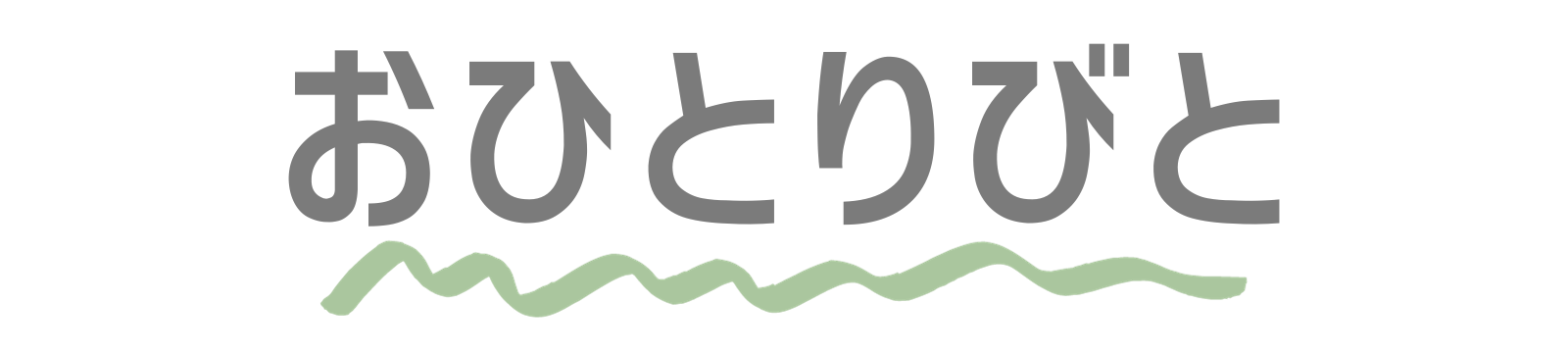- デザインツールをどれにするか迷っている
- それぞれの特徴を知りたい

- 20代後半の繊細さんブロガー(歴2年)
- 会社員に生きづらさを感じ、いろいろな副業に挑戦
- 複数ブログの収益は月6ケタ
使いやすいデザインツールが増えてきたことで、デザインに挑戦してみたいという方は増えてきました。
デザインツールで有名どころといえば、
- Canva
- Illustrator
- Photoshop
この3つでしょう。
ただ、それぞれどんな特徴があって、どれを使っていいのかわからない方も多いはず。
今回は、それぞれの特徴と、使い分けについて解説していきます!
Canva・Illustrator・Photoshopの違い
Canvaの特徴
| 運営元 | Canva, Inc. |
| 値段 | 無料、有料:12,000円/年 |
| 利用用途 | 簡単なデザイン全般 |
| メリット | 直感的に誰でもかんたんに使える 無料で利用できる テンプレートや素材が豊富 |
| デメリット | 高度なデザインはできない 仕事の受注はしにくい |
Canvaは、たくさんのテンプレートや素材を組み合わせて、新しいデザインを作っていくツール。
難しい知識は必要なく、直感的にデザインを作れます。
また、無料でも利用できるため、気軽に始められるツールとして人気です。
 すぅ
すぅよりデザインに特化した、WordやPowerPointってイメージ!
Illustratorの特徴
| 運営元 | Adobe |
| 値段 | 月額2,728円(単体)/月額6,480円(コンプリートプラン) |
| 利用用途 | ロゴやデザインの制作 |
| メリット | 複雑なデザインを作成できる ベクター形式のため画質が劣化しない 仕事の受注がしやすい |
| デメリット | 操作が複雑 費用が高い |
Illustratorは、ゼロから新しいデザインを作れるデザインツールです。
自分で線を描きながらデザインできるので、自分だけのデザインができます。
また、ベクター形式のデータを出力できるので、拡大しても画質が劣化しないのが特徴です。
使いこなすまでは難しいですが、複雑なデザインを作成ができます。



AI形式(Illustrator専用拡張子)で納品を頼まれることが多いから、デザインで仕事をしたい方は持っておきたい!
- ベクター形式
線や曲線などの絶対的な数式として画像に表現する形式のこと。拡大・縮小しても画質が劣化しません。 - ラスター形式
画像を小さな点の集まりで表現する形式のこと。拡大すると画質が劣化しすが、グラデーションや滲み表現ができます。
| 特徴 | ベクター形式 | ラスター形式 |
|---|---|---|
| 画像の表現方法 | 線や曲線などの数学的な式 | 小さな点の集まり |
| 拡大・縮小 | 画質劣化なし | 画質劣化あり |
| 適した用途 | ロゴやアイコンなどの作成 | 写真やイラストなどの画像作成 |
| ツール | Illustrator | Canva,Photoshop |
Photoshopの特徴
| 運営元 | Adobe |
| 値段 | 月額2,728円(単体)/月額6,480円(コンプリートプラン) |
| 利用用途 | 画像や写真、イラストの編集 |
| メリット | 複雑なデザインを作成できる 仕事の受注がしやすい |
| デメリット | 操作が複雑 費用が高い |
Photoshopは、画像、写真やイラストなどの編集によく使われるツールです。
写真の色味やテイストを変えたり、一部分を切り取って合成したりといったことを細かく調整できます。



PSD形式(Photoshop専用拡張子)で納品依頼も多いのでIllustrator同様、ビジネスでも使いやすいよ!
Canva・Illustrator・Photoshopどれを選べばいい?
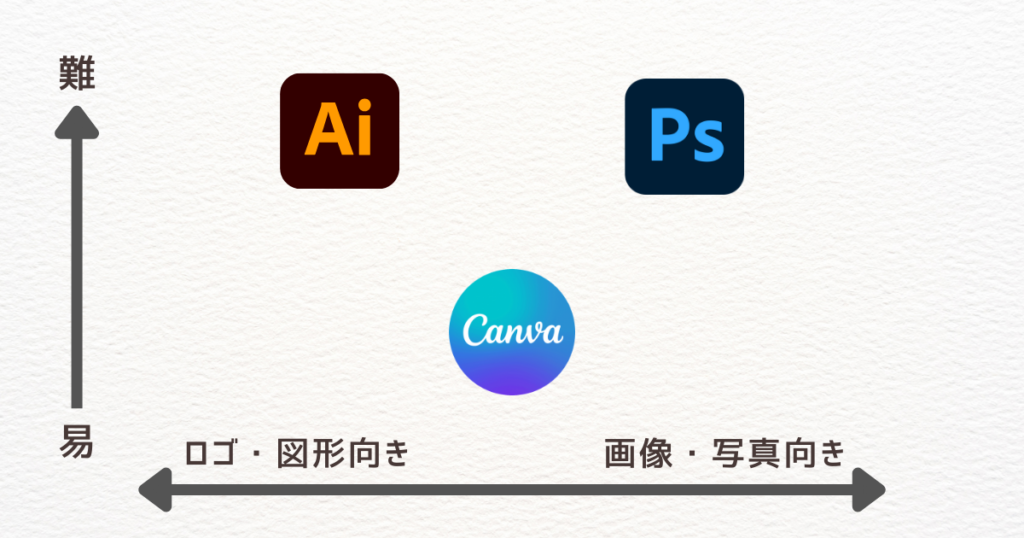
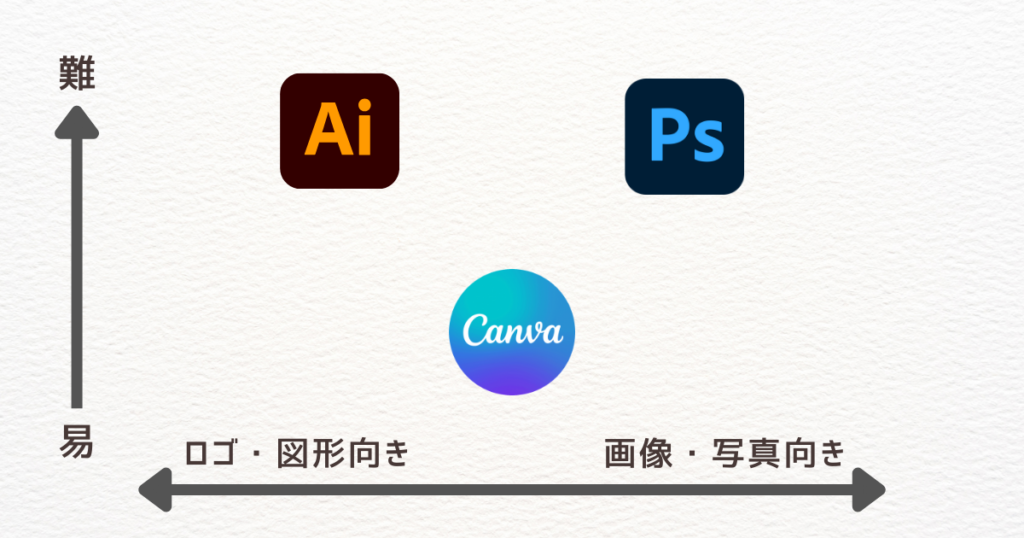
Canva、Illustrator、Photoshopはそれぞれに特徴は、ざっくり上図のようなイメージを持つといいでしょう。
【Canva】直感的にデザインを作りたい方
Canvaは、デザイン全般をかんたんに作れるツールです。
仕事で使えるような細かい調整はできませんが、無料でたくさんのテンプレートを使えます。
ただ、AI形式(Illustratorの拡張子)、PSD形式(Photoshopの拡張子)で書き出しはできないので、ビジネスではあまり使えません。
趣味やちょっとしたデザインをしたい方にはおすすめです。
使い方の例
- バナー
- チラシ・ポスター
- SNSの投稿
- プレゼン資料
- ハガキや年賀状
【Illustrator】販売目的でロゴやイラストを作りたい方
Illustratorは、線や図形を使って、ゼロから新しいデザインを作るツールです。
Canvaとは違い、複雑なデザインができ、拡大・縮小しても画質が劣化しないのが特徴です。
そのため、販売目的でロゴやアイコンを作りたい方におすすめです。
使い方の例
- ロゴやアイコン、バナー作成
【Photoshop】細かい写真編集をしたい方
Photoshopは、写真の編集や加工、画像合成ができるツールです。
細かい写真編集をしたい方や、リアルな表現を実現したい方におすすめです。
使い方の例
- 写真編集
- イラスト編集
- ポスター作成
Canva・Illustrator・Photoshopを安く購入する方法は?
Canva 有料版
| 無料版 | 有料版 | |
|---|---|---|
| テンプレート | 25万点以上 | 80万点以上 |
| 素材 | 100万点以上 | 1億点以上 |
| 背景削除 | ||
| デザインの 透過保存 | ||
| サイズの変更 | ||
| 容量 | 5GB | 1TB |
| SNS予約投稿 | X・Instagram・ ピンタレスト |
Canvaは基本は無料で使えますが、機能が制限されていて少し物足りません。
Canva pro(有料版)にすると、すべての機能が自由に使えデザインの自由度が一気に高まります。
しかし、日本版Canva proは月1000円以上もするため、契約を躊躇している方も多いはず。
とはいえ、VPNというツールを使って海外サーバーに接続することで、半額程度も安く申し込めます。
詳しくは、Canva proを安く申し込む方法をご覧ください。


Illustrator・Photoshop
IllustratorとPhotoshopは、それぞれ単体では安く購入する方法はありません。
ただ、adobe製品が全部使える「Adobe Creative Cloud」というプランを、通信スクール経由で契約すると大幅に安く購入できます。
- adobe公式:72,336 円/年
- 通信スクール:39,980円/年 ←3万円以上もお得
詳しくは、Adobe CCを安く申し込む方法をご覧ください。


まとめ
Canva、Illustrator、Photoshopは、それぞれに特徴や用途が異なるため、目的に合わせて使い分けることが大切。
もう一度まとめると、
- 直感的にデザインを作りたい方
→Canva - 販売目的でロゴやイラストを作りたい方
→Illustrator - 細かい写真編集をしたい方
→Photoshop
こんなイメージで使い分けるといいでしょう。
デザインソフトを導入することで、趣味や副業などでできることが一気に広がります。
ぜひ、Canva、Illustrator、Photoshopを活用してみてくださいね!